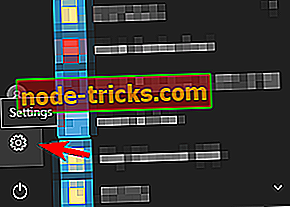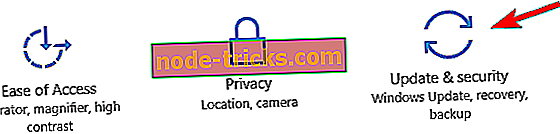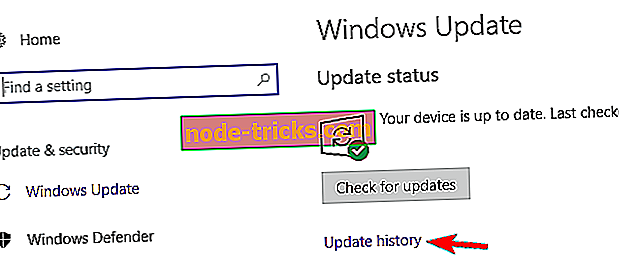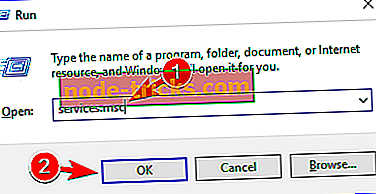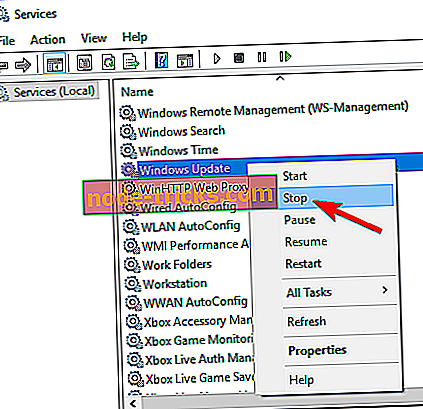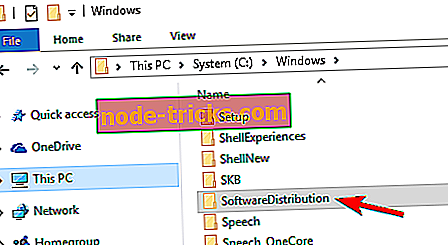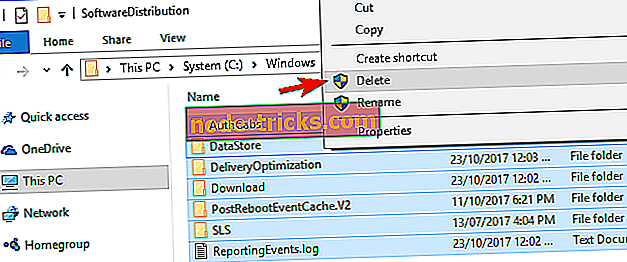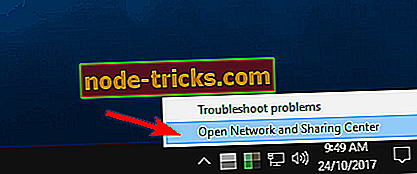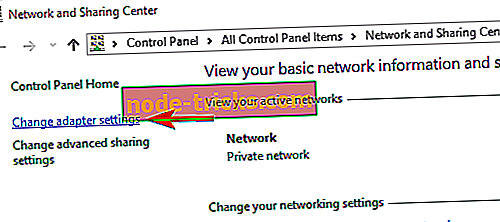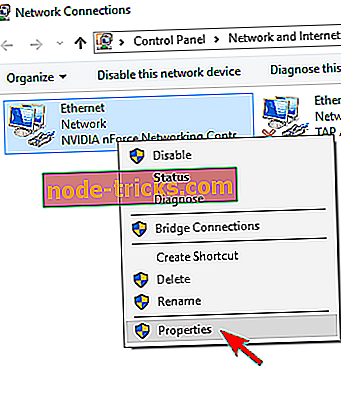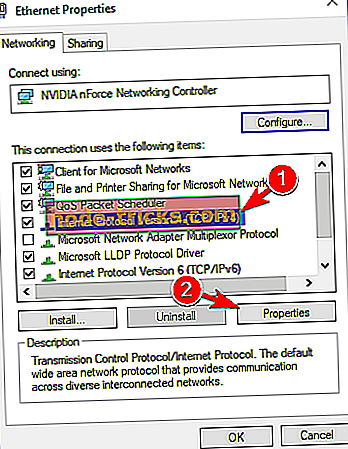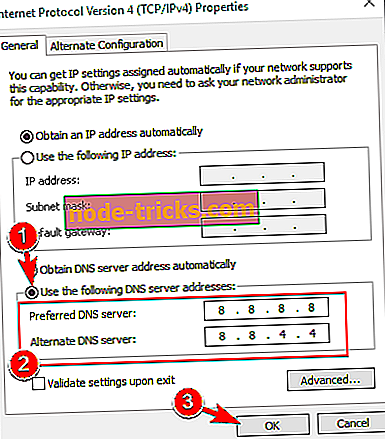Оновлення Windows 10 не буде встановлено [6 простих кроків для виправлення проблеми]
Windows 10 є одним з найбільших випусків Windows, які компанія Microsoft коли-небудь оголосила. Це оголошення стало набагато більшим, коли Microsoft також оголосила про те, що Windows 10 стане безкоштовним оновленням для людей, які використовують автентичні версії Windows 7, Windows 8 і навіть Windows 8.1.
Але, як і будь-який інший випуск Windows, це оновлення прийшло з багатьма проблемами і помилками, які змусили деяких людей або повернути назад до старішої версії Windows або не оновити взагалі. Оновлення Windows 10 працювали по-іншому.
Вперше ви не могли перешкодити завантаженню оновлень Windows 10, а в Windows Update були й інші помилки, які перешкоджали правильній роботі.
Одним з питань було те, що Windows Update взагалі не працював у Windows 10, що не дуже добре, оскільки ці оновлення не тільки необхідні, але й важливі для забезпечення безпеки системи.
У Windows Update можуть виникати різні проблеми, і в цій статті ми розглянули такі проблеми:
- Оновлення Windows не працює після оновлення Creators - оновлення для творців - це найновіше оновлення для Windows, але багато користувачів повідомили, що служба Windows Update перестала працювати на своєму комп'ютері після інсталяції Creators Update.
- Помилка служби Windows Update не працює - служба Windows Update спирається на певні служби для належної роботи. Однак багато користувачів повідомили, що служба Windows Update взагалі не працює на своєму комп'ютері.
- Windows Update не реагує, прогресує, працює - це ще одна поширена проблема з Windows Update. Багато користувачів повідомили, що служба Windows Update взагалі не реагує або не прогресує.
- Windows Update не працює через проксі - проксі - це надійний метод захисту конфіденційності в Інтернеті, проте багато користувачів повідомили про різні проблеми під час використання проксі-сервера.
- Windows Update не завантажуватиметься, не встановлюватиметься, не оновлюватиметься. Багато користувачів повідомили про різні проблеми з завантаженням оновлень у Windows 10. Відповідно до них, служба Windows Update взагалі не завантажуватиме та не встановлюватиме оновлення.
- Windows Update не відкриватиметься, завантажуватиметься, запускатиме Windows 10. Ще однією поширеною проблемою є неможливість запуску Windows Update у Windows 10. На думку користувачів, Windows Update навіть не відкриється на своєму комп'ютері.
- Оновлення Windows не застосовується, пошук оновлень, підключення - у деяких випадках служба Windows Update взагалі не зможе знайти оновлення. У деяких випадках користувачі повідомили, що Windows Update не підключається до сервера.
- Windows Update, недостатньо місця - це загальна проблема, і зазвичай вона викликана відсутністю простору. Щоб усунути проблему, спробуйте видалити непотрібні файли та перевірте, чи це вирішує вашу проблему.
- Оновлення Windows Update надто довго, зависає, зависає - Багато користувачів повідомили, що служба Windows Update займає дуже багато часу. Фактично, кілька користувачів повідомили, що Windows Update повністю застряг.
- Пошкодження бази даних Windows Update - у деяких випадках може виникнути пошкодження бази даних і запобігти інсталяції оновлень. Це не є поширеною проблемою, але ви маєте можливість виправити її одним із наших рішень.
- Windows Update зламано - кілька користувачів повідомили, що їхня служба Windows Update порушена. За їхніми словами, вони повністю не можуть використовувати Windows Update.
Давайте подивимося, як виправити Windows Update, не працюючи на Windows 10.
Windows Update не працюватиме у Windows 10
- Спробуйте використати функцію усунення неполадок
- Використовуйте функцію відновлення системи, щоб повернути назад і видалити погане оновлення
- Сканування комп'ютера на наявність шкідливих програм
- Встановіть нову версію Windows
- Видалити всі файли з каталогу розподілу програмного забезпечення
- Змініть свій DNS
Рішення 1 - Спробуйте свої сили у використанні програми усунення неполадок
Засіб виправлення неполадок корпорації Майкрософт - це хороший спосіб дізнатися про проблему, якщо вона не є настільки складною. Це практично перший вибір - новачок чи професіонал. Це рідко вирішує проблему, але швидше і основне для того, щоб запустити, що немає жодної шкоди при спробі її одного разу.
Для цього потрібно завантажити діагностику Windows Update з веб-сайту Windows і запустити її. Цей інструмент працюватиме самостійно і виправити будь-які проблеми, якщо він знайде їх.
Виправляє вона вашу проблему чи ні, але вона може визначити і надати вам корисну інформацію щодо проблеми.
Рішення 2 - Використовуйте функцію відновлення системи, щоб повернути назад і видалити погане оновлення
Якщо служба Windows Update не працює, це може бути найкращим способом її відновлення. Відновлення системи повертає комп'ютер назад у минуле, коли він працював нормально. Це може виправити вашу проблему, але перш за все, ви повинні були б визначити, коли проблема почалася і яка була справжньою причиною.
Перш за все, щоб знайти проблему, потрібно виконати такі дії:
- Відкрийте меню "Пуск" з панелі завдань у нижній частині екрана.
- Натисніть, щоб відкрити Налаштування прямо над кнопкою Живлення.
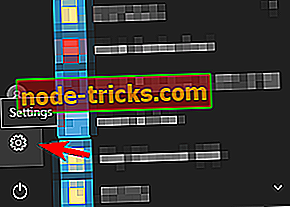
- Натисніть на вкладку Update & Security.
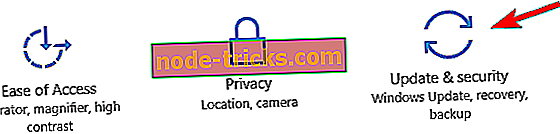
- У цьому новому вікні потрібно вибрати історію оновлення та знайти останнє успішне оновлення, встановлене на ваших вікнах.
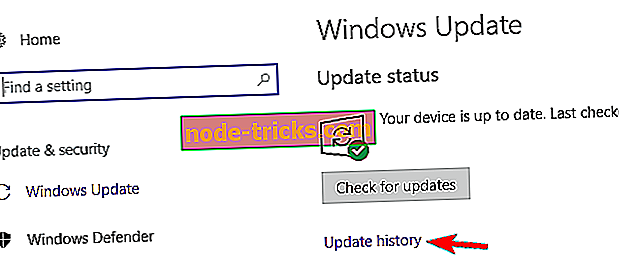
Після вказування на походження проблеми вам потрібно відновити комп'ютер безпосередньо перед подією, щоб вона працювала як раніше, ніж це оновлення. Для відновлення ваших вікон слід дотримуватися наступних.
- Тепер, коли ви натиснете цю опцію, ви побачите список оновлень, встановлених у вашій системі.
- Ви також побачите опцію Видалення оновлень у верхній частині. Натисніть її.
- Після натискання кнопки Видалення оновлень з'явиться нове вікно, яке показує нові оновлення, встановлені на ПК.
- Ви можете видалити будь-яке з цих оновлень, але з обережністю виконайте такі дії, як видалення критичного оновлення призведе до завантаження комп'ютера з помилками.
Після завершення відновлення комп'ютер працюватиме нормально.
Рішення 3 - Сканування комп'ютера на наявність шкідливих програм
Windows Update надає оновлення, які усувають вплив цієї шкідливої програми, тому багато хто з цих шкідливих програм орієнтуються на Windows Update, щоб припинити його роботу.
Не тільки це, але й це шкідливе програмне забезпечення також впливає на інші важливі служби Windows. До таких послуг належать Windows Update, System Restore, а іноді й антивірусна програма.
Якщо служба Windows Update не працює, вам доведеться переконатися, що ваш комп'ютер чистий і не має ніякого зловмисного програмного забезпечення.
Для цього переконайтеся в тому, що у вас є ПК, або скористайтеся програмою Windows Defender, а потім скануйте її за допомогою Windows Defender. Необхідно переконатися, що ваші програми безпеки знаходяться в актуальному стані, щоб зберегти безпеку вашого комп'ютера.
Рішення 4 - Встановіть нову версію Windows
Якщо нічого не працює для вас, то це мудрий вибір, щоб встановити Windows свіжо, використовуючи Microsoft Windows 10 Install Drive.
Для цього варіанту дуже важливо створити резервну копію даних на зовнішньому диску, оскільки цей параметр видалить усі ваші дані. Ідентифікатор продукту вашого вікна повинен бути збережений або повинен бути записаний у безпечному місці перед повторною інсталяцією Windows.
Рішення 5 - Видалити всі файли з каталогу розподілу програмного забезпечення
Якщо служба Windows Update не працює на вашому комп'ютері, ви можете вирішити проблему, просто видаливши файли з каталогу SoftwareDistribution . Іноді файли в цьому каталозі можуть бути пошкоджені, і це може призвести до появи цієї проблеми. Щоб усунути проблему, потрібно видалити ці файли, виконавши такі дії:
- Натисніть клавішу Windows + R і введіть services.msc . Натисніть клавішу Enter або натисніть OK .
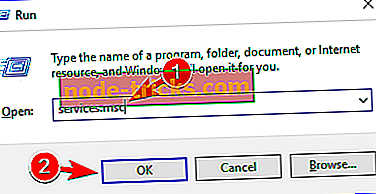
- Коли відкриється вікно Служби, знайдіть фонову службу інтелектуального перенесення, клацніть правою кнопкою миші та виберіть в меню пункт Стоп . Зробіть те саме для служби Windows Update .
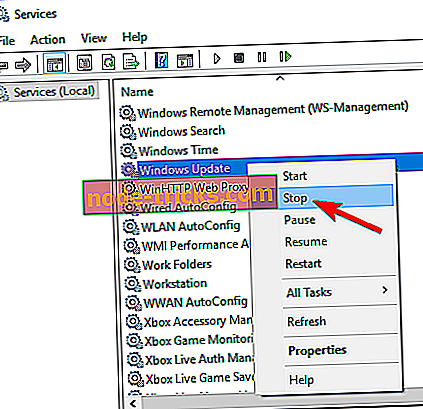
- Після вимкнення цих служб перейдіть до каталогу C: WindowsSoftwareDistribution .
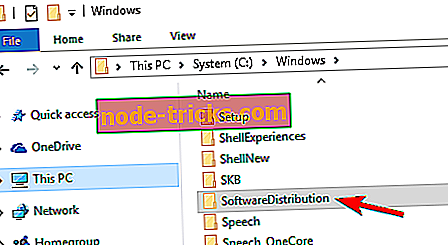
- Виберіть усі файли в каталозі SoftwareDistribution і натисніть Видалити .
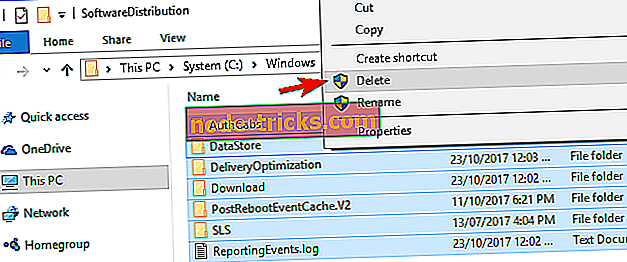
- Поверніться до вікна Служби та запустіть як Windows Update, так і Background Intelligent Transfer Services .
Після цього спробуйте завантажити вручну оновлення та перевірити, чи проблема вирішена.
Якщо ви досвідчений користувач, ви можете виправити цю проблему за допомогою командного рядка. Цей метод є трохи складнішим, але й швидше. Для цього виконайте такі дії:
- Відкрийте командний рядок як адміністратор. Для цього натисніть клавішу Windows + X, щоб відкрити меню Win + X і виберіть командний рядок (Admin) . Якщо командний рядок недоступний, можна також використовувати PowerShell (адміністратор) .
- Коли відкриється командний рядок, потрібно вставити такі рядки та запустити їх по одному:
- net stop wuauserv
- чистий стоп cryptSvc
- чистий біт зупинки
- net stop msiserver
- ren C: WindowsSoftwareDistribution SoftwareDistribution.old
- ren C: WindowsSystem32catroot2 catroot2.old
- net start wuauserv
- net start cryptSvc
- чистий початковий біт
- net start msiserver
- пауза
- Вхід
Після запуску цих команд, проблеми з Windows Update повинні бути вирішені і все почне працювати знову.
Рішення 6 - Змініть DNS
За словами користувачів, іноді Windows Update не працює через проблеми з DNS. Іноді у DNS за замовчуванням можуть виникнути певні проблеми, що перешкоджають використанню Windows Update. Щоб усунути цю проблему, потрібно виконати наведені нижче дії.
- Клацніть правою кнопкою миші піктограму мережі в нижньому правому куті і виберіть пункт Відкрити центр мереж і спільного доступу .
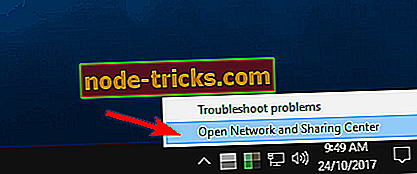
- На лівій панелі натисніть кнопку Змінити настройки адаптера .
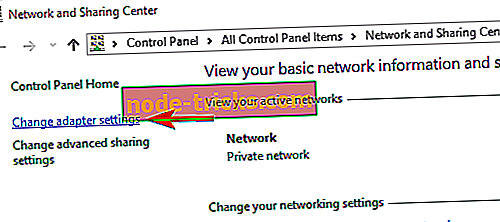
- Знайдіть підключення до мережі, клацніть правою кнопкою миші та виберіть у меню Властивості .
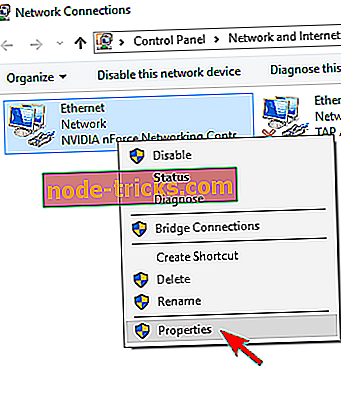
- Виберіть Internet Protocol Version 4 (TCP / IPv4) і натисніть Властивості .
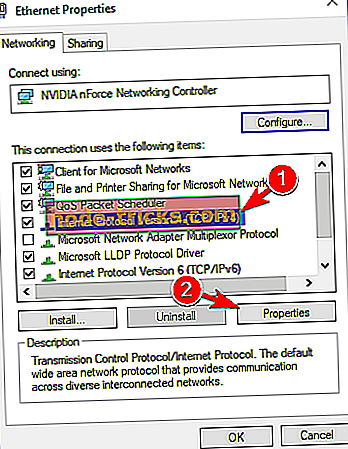
- Виберіть Використовувати наступні адреси DNS-серверів та введіть 8.8.8.8 як бажаний DNS-сервер і 8.8.4.4 як альтернативний DNS-сервер . Натисніть OK, щоб зберегти зміни.
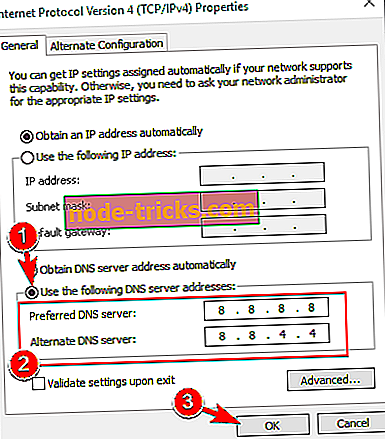
Після зміни вашого DNS-сервера проблема повинна бути вирішена, і Windows Update знову почне працювати без проблем.
Якщо служба Windows Update не працює на вашому комп'ютері, проблемою може бути підключення до Інтернету або пошкодження файлів. Хоча це може бути великою проблемою, ми сподіваємося, що вам вдалося її вирішити, використовуючи одне з наших рішень.
Примітка редактора : Ця публікація була спочатку опублікована в березні 2016 року і з тих пір була повністю оновлена і оновлена на свіжість, точність і всебічність.